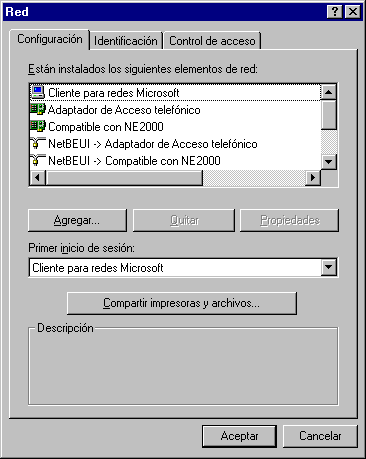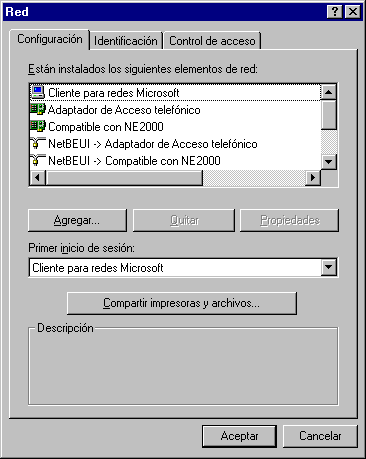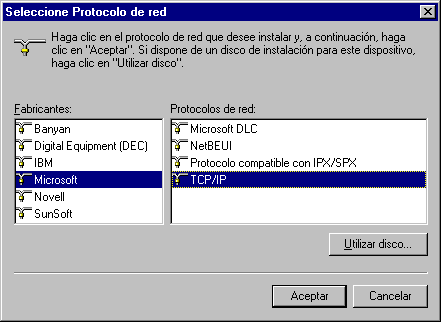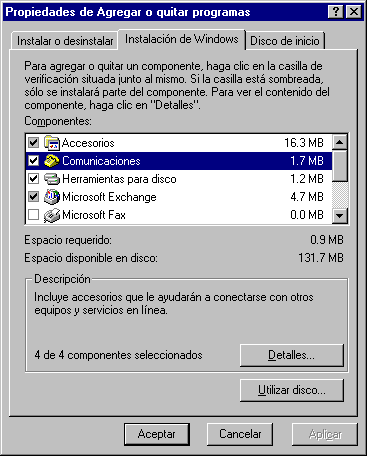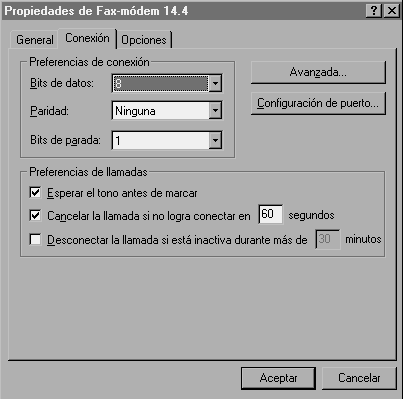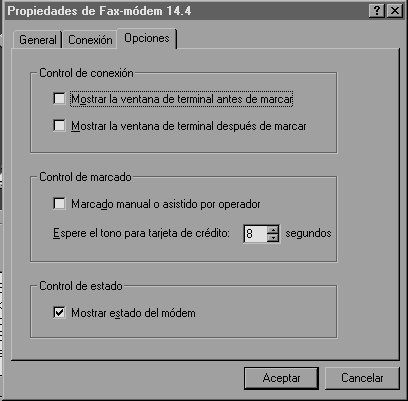Pangea con Win95
Conexión a través del Acceso Telefónico a Redes de Windows95
1. Añadir y configurar el protocolo TCP/IP:
Pinchando en el botón de Inicio, selecciona Configuración y Panel de Control.
Pincha dos veces en el icono Red, aparecerá una ventana parecida a esta:
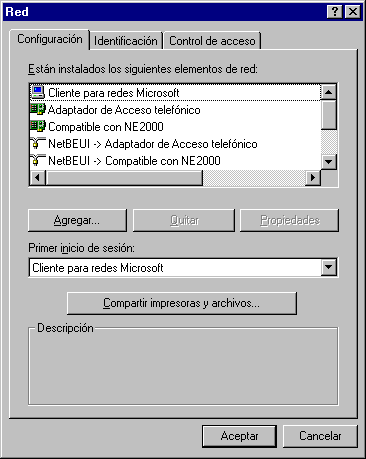
Si no se encuentra el protocolo TCP/IP -> Adaptador de Acceso Telefónico haz lo siguiente:
Pulsa el botón Agregar
Pulsa sobre Protocolo y de nuevo Agregar.
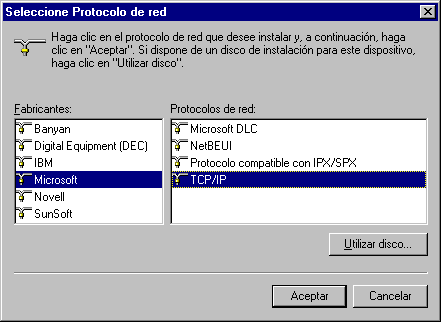
Seleciona Microsoft en la lista fabricantes.
Selecciona TCP/IP en la lista protocolos de red.
Pulsa Aceptar y sigue las indicaciones que aparezcan en pantalla.
Una vez que se encuentra instalado el protocolo TCP/IP seleccionar TCP/IP -> Adaptador de Acceso telefónico y pulsar el botón Propiedades.
Aparecerá una ventana con las siguientes opciones:

1.1 Direción IP.
Hay que seleccionar la opción: Obtener una Dirección IP Automaticamente.

1.2 Configuración DNS
Se puede dejar desactivada, o bien Activarla y escribir lo siguiente:
En el recuadro de Host, el nombre de tu PC
En el recuadro de dominio, pangea.org
En la tabla de Orden de búsqueda del Servidor DNS, hay que agregar las siguientes direcciones IP, una por una, en este orden:
195.77.46.40
195.77.46.4
10.0.1.1
En la tabla de Orden de búsqueda del sufijo de dominio hay que agregar las siguientes dominios, uno por uno, en este orden:
pangea.org
inf
1.3 Configuración WINS
Hay que seleccionar la opción: Desactivar la resolución WINS.
1.4 Enlaces
Hay que seleccionar la opción: Cliente para redes Microsoft.

1.5 Avanzado y Gateway
No hay que realizar modificaciones en estos capítulos de la configuración TCP/IP.
Con estas modificaciones, el TCP/IP está configurado.
Al aceptar los cambios, Windows 95 tendrá que rearrancar el ordenador.
2. Añadir Acceso a telefónico a redes
Desde el escritorio abre Mi Pc. Si tienes la carpeta Acceso telefónico a redes salta al paso 3, en caso contrario pulsa dos veces sobre la carpeta Panel de Control.
Selecciona Agregar Programas.
Elige la pestaña (solapa) Instalación de Windows y selecciona Comunicaciones.
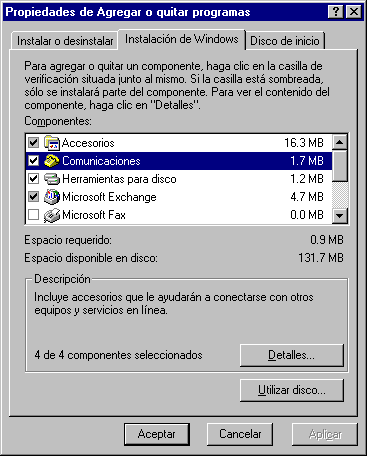
Pulsa sobre el botón Detalles, activa Acceso telefónico a Redes y pulsa Aceptar.
La instalación se iniciará. Al finalizar, Windows 95 te pedirá reinicializar el equipo para que los cambios tengan efecto. Acéptalo.
3. Crear Nuevo Icono de Conexión
El siguiente paso consiste en la creación de un icono de conexión a Pangea, y configurarlo.
Abre la carpeta Acceso Telefónica a Redes, (normalmente accesible desde el icono de Mi PC) y pincha dos veces en el icono Realizar Nueva Conexión.
Aparece la ventana de configuración de la conexión.
En la casilla Escriba un nombre para el equipo al que llama, escribe Pangea Infovía
En la casilla Seleccione un módem, selecciona tu módem de la lista que te presenta Windows 95. Si sólo tienes un módem configurado, Windows solamente presenta una opción, elígela.
Si el módem esta bien configurado, no habra que modificar su configuración. Sin embargo ciertos parámetros son importantes para el correcto funcionamiento de la conexión.
Si no estás seguro, deja la configuración conforme con las siguentes instruciónes:
Pinchando en el botón de configurar, aparece una ventana con información sobre el puerto de comunicaciones donde se encuentra el módem, y su velocidad.
Pinchando el botón de conexión, aparece una ventana de Preferencias de conexión. Dejar las opciones conforme a la siguiente ventana:
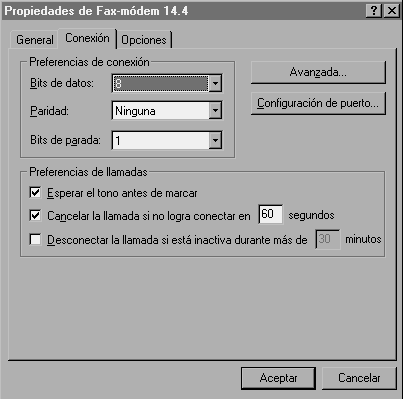
Pinchando en el boton de Avanzada aparecerá una ventana de configuración de protocolos de control de errores y control de flujo. El control de errores debe ser seleccionado conforme a tu módem.
El control de flujo debería estar seleccionado por Hardware (RTS/CTS).

Volviendo a la ventana anterior, y pulsando la pestaña Opciones, aparecerá una ventana que hay que configurar conforme a la siguiente ventana:
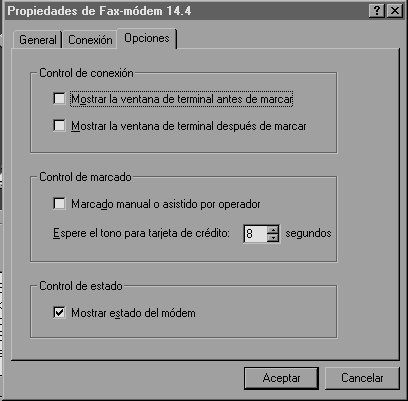
En la pestaña General podemos elegir la velocidad del módem, siguiendo las siguientes recomendaciones:
Si el módem es de 14.400 baudios, 57.600
Si es de 28.800 o 33.600, 115.200
y dejar desactivada la casilla conectar únicamente a esta velocidad.
Terminada la configuración del Módem, podemos continuar pulsando el botón siguiente.
En la siguiente ventana hay que poner el número de telefóno 055 en la casilla Número de teléfono:, y en las otras casillas, seleccionar tu código de area y código de país.
Pulsando el botón siguiente y terminar, se termina el proceso.
Tenemos que modificar ciertas parámetros de la conexión. Con este fin, pincha una vez sobre el icono con el botón derecho del ratón, y selecciona propiedades.
Pulsa el botón tipo de servidor, y aparecerá una ventana con configuraciones de protocolos de comunicación. DESACTIVA, las opciones de NETBEUI y compatible con IPX/SPX.
Pulsando el botón Configuración TCP/IP aparecerá una ventana de configuración de DNS:
Activa Direcciones de Ip asignadas por usuario
En DNS primaria escribe 195.77.46.40 y en secundaria 195.77.46.4
Ya hemos terminado la configuración del icono.
4. Conectar
Pinchando dos veces en el nuevo icono tu ordenador empezará a conectar con Pangea a través de Infovía.
Aparecerá una ventana pidiendo nombre de usuario y contraseña.
En la casilla nombre de usuario pon tu_login@pangea (NO pongas el sufijo org). p.e. usuarin@pangea
En la casilla contraseña, escribe tu contraseña actual.
Si quieres, puedes activar la opción de guardar contraseña para no tener que recordarla cada vez que conectas. ATENCIÓN: no olvides escribir el nombre de usuario/a todo en minúsculas y sin espacios, y en la contraseña respeta las mayúsculas y minúsculas.
Pulsando el botón Conectar tu módem empezará a conectarse con infovía.
Cuando aparezca el mensaje : conectado a xx.xxx bps ya puedes arrancar tus aplicaciones de Internet.
Si repites el paso 3 y creas un nuevo icono de conexión, utilizando la dirección 10.0.1.1 como servidor DNS e Infovia como nombre de usuario y contraseña, podrás navegar por las Webs que hay en Infovía.
La URL para acceder a los índices de Infovía es:
10.0.1.1/general/doc/balfa.html para el índice alfabético
10.0.1.1/general/doc/btema.html para el índice temático
Paco Cascón
Última revisión: 26-9-97